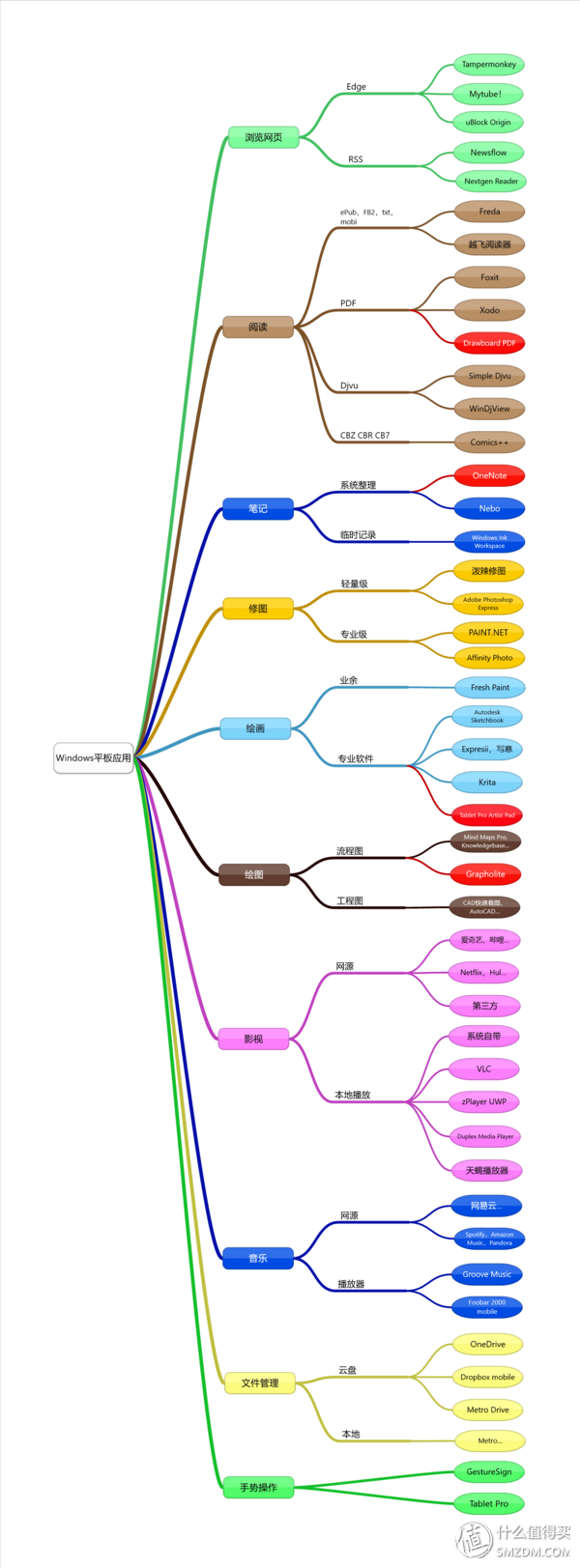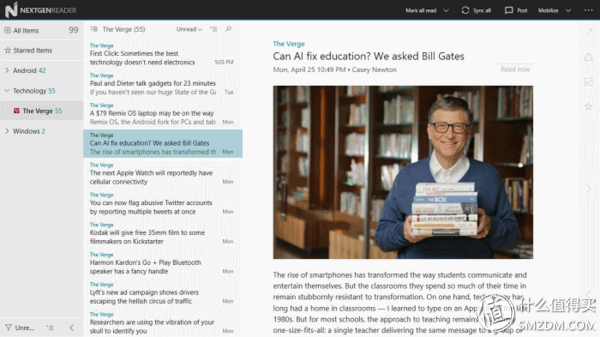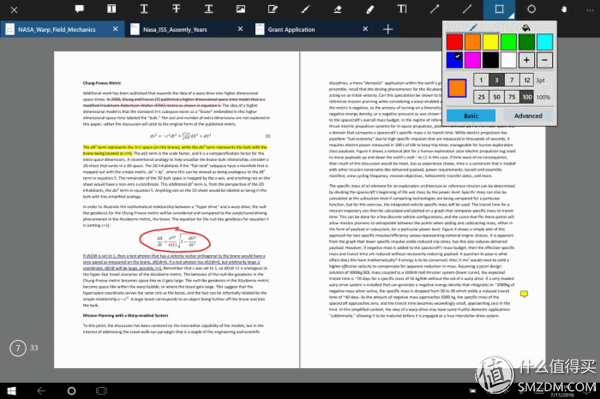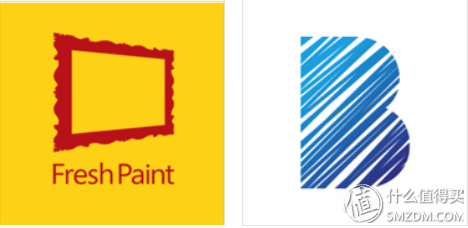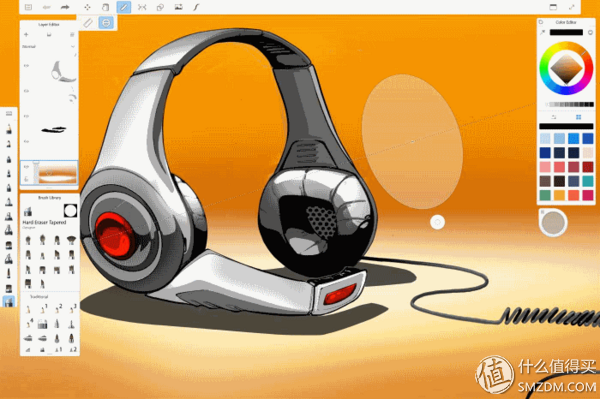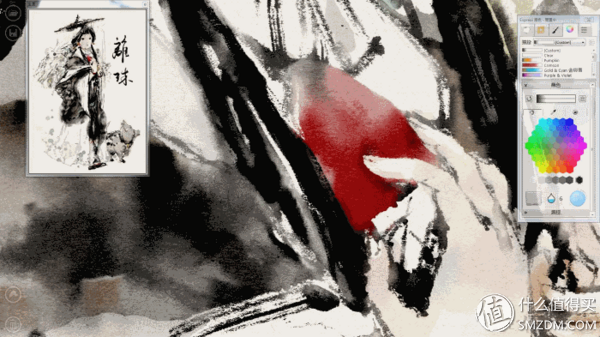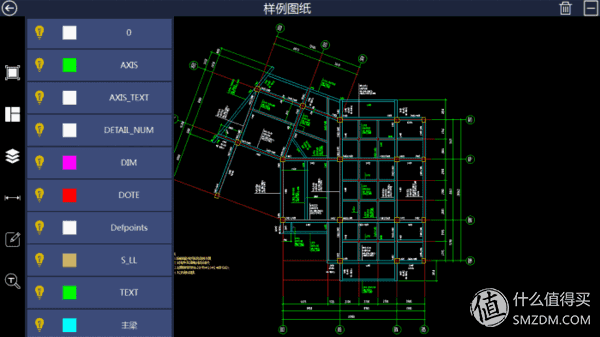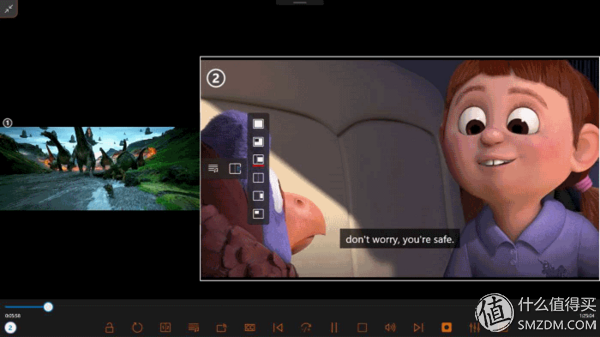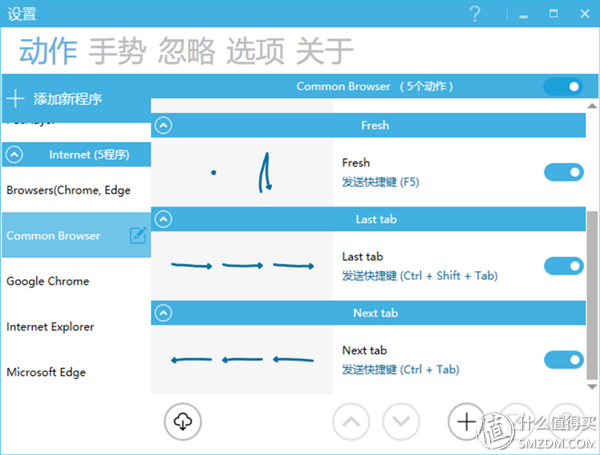windows平板有哪些
本文由SMZDM.com用户lcrb原创。
引文
往年《Windows平板剁手指南》系列多介绍硬件产品,今年聊一聊软件,适合Windows平板上使用的软件应用。
Windows平板二合一产品搭载Windows操作系统,通过键盘、鼠标或触摸板,能够运行经典的Win32应用。对Win32应用,网上有大量的介绍,这里不多说。今天只谈方便在平板上使用,专门为触摸屏和手写笔优化过的软件。毫不奇怪这些应用基本都在微软商店里,然而本篇不是“微软商店应用推荐”。商店里许多不错的应用,但是需要键盘或鼠标方能操作,不在本篇讨论范围之内。
另一个需要说明的是评价标准。由于系统不同,读者请不要直接套用iPad的标准。iOS从外部导入文件不方便,所以许多阅读类和视频播放类应用把WiFi传送文件、云盘结合等功能作为卖点。Windows支持几乎所有的传送方式,因此不需要每个应用重复造轮子。iOS采用沙盒机制,从一个应用导入另一个应用,受限颇多,所以iPad用户青睐诸如Documents by Readdle等能够打开大量文件格式的应用。Windows有完整的文件管理系统,因此对应用的评价标准也要改变。作者认为尺有所短寸有所长,一个应用只要能在某个方面做到极致,就值得推荐。
一个优秀的应用,需要开发者花大量心血去编写、更新与维护,因此收取合理的费用是天经地义的。作者在每个类型里会尽量找免费应用,但是不会故意回避付费应用。这不代表微软商店里就没有羊毛可撸。在开始推荐应用之前,先讲微软商店省钱秘笈。
微软商店省钱窍门
- 首先用户需要一个微软账号。不然的话,从商店里下载免费应用没问题,遇到限时免费的优惠活动就抓瞎了。outlook或hotmail邮箱都可以用作微软账号,没有的朋友可以先去outlook.com上申请一个。
- 得到账号后不妨时常查看一下邮箱。作者一个小号就曾收到微软赠送的2美刀抵用券。碰巧又赶上微软商店里开始卖书做促销活动,花0.55刀买本书再得一张5美刀抵用券。当然了,这种机会可遇不可求。
- 何处查找打折和限免的应用呢?如果你选择使用美区的微软商店,其首页就有一个汇总。不想使用美区的朋友,可以下载一个叫9ZenStore的应用,其折扣专区同样汇集了此类信息。
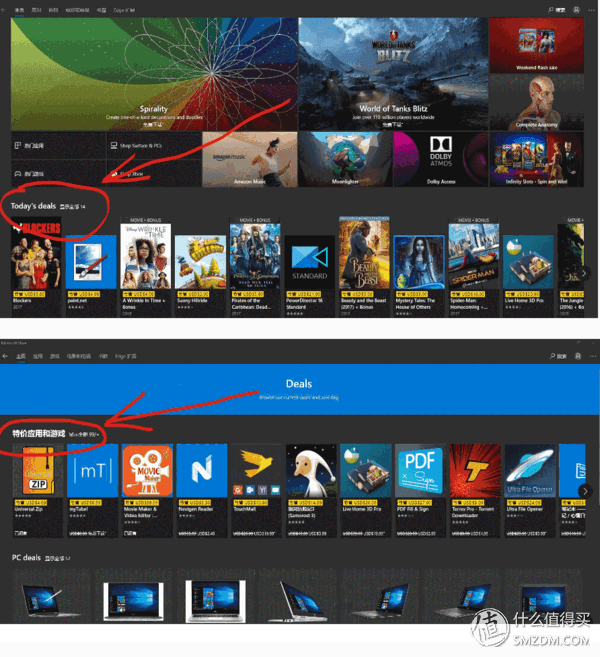
找打折信息美区商店,点击图中箭头所指
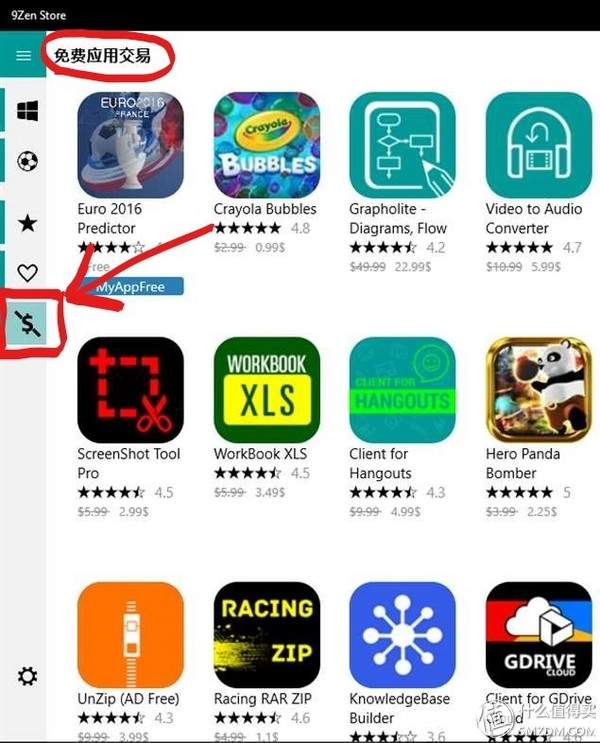
9Zen Store的打折信息
- 从时间上看,每年黑色星期五、CyberMonday、和圣诞节前这段日子,商店打折的应用最多,力度也大。其次是八月末九月初开学季,也就是这几天。
- 对单一应用,一般刚上架时会有限免活动,来争取人气与好评;而声望高了以后,就很少会有限免,偶尔一次,时间也十分短暂。
下面开始分门别类推荐应用,下图中红色的为重点推荐。对感兴趣的应用,可直接点击链接到微软商店中国区,付费应用的参考价格因为汇率波幅则以美元为标准。
1 网页浏览
浏览器
本篇推荐的第一款应用不在微软商店。浏览网页是平板上最多的使用场景,作者在台式机上多使用火狐浏览器,但是在Windows上火狐浏览器滑屏非常卡顿;Google Chrome/Chromium内核的浏览器更加糟糕。在平板上Edge是唯一能打的,即使小内存平板都能保持一定的流畅度。此外作为系统自带的浏览器,Edge运作时需要消耗的资源更少,同样强度使用Chrome,平板很快就热得烫手。
Edge最大缺点是第三方插件少。用户可以通过安装Tamper monkey来运行各种脚本,方法与Chrome、Firefox一样,从某种程度上弥补了插件少的问题。Edge另一个问题是使用各种谷歌服务。这几年谷歌不断滥用其垄断地位,变得越来越像九十年代的微软了。在Youtube新界面设计上,谷歌使用了被公开标准淘汰掉的Shadow DOM v0 API,这使Edge、Firefox和Safari在打开YouTube时需要比Chromium内核的浏览器多花数倍时间。一个解决方法是装完Tamer monkey插件后,运行一个叫Youtube Restore Classic的脚本。用户也可使用商店里的油管应用,其中最受欢迎的是MytTube!(售价$0.99),免费的Awesome Tube和Perfect Tube也不错。
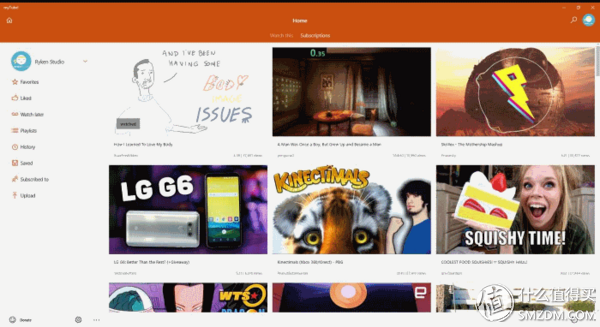
MyTube!界面
阻止广告插件是必不可少的。作者推荐uBlock Origin。uBlock运行时消耗资源少,而且节操好,没有卖身给广告公司。uBlock操作也简单,只需点击“打开控制面板”,在第三方规则列表的区域语言里,勾上自己所在的或常去的地区,添加更新规则即可。

uBlock操作简单
其他插件看个人兴趣。
RSS
比起流览器来,很多人更喜欢用RSS来阅读网页。
免费的RSS阅读器有Newsflow,支持中文;FeedLab也免费 ,没有中文支持但可以朗读文章。
作者常用的是Nextgen Reader,UI设计好,仅有英文界面。Nextgen原价$5.99,时常打折。
Nextgen UI界面,多层布局,操作方便
2 阅读
理想的是有一款支持所有文件格式的阅读器,可惜没有。商店里的Sumatra PDF是最接近的,不过它是Win32转制应用,菜单界面不适合手指操作,不推荐在平板上使用。因此下面按文件格式分别介绍。
ePub FB2 TXT
在测试过Bookviser、Bilbliovore、Book Bazaar等阅读器后,作者最终选择了Freda。Freda界面清爽,注释、搜索功能齐全、朗读时可以选取声音合成源,支持Calibre,支持多个云盘,还能够从Feedbooks、Gutenberg等下载电子书。免费版的Freda在“书架”页面里有广告,但是阅读页面没有,不影响阅读体验。用户也可以选择升级到付费版的去除广告。
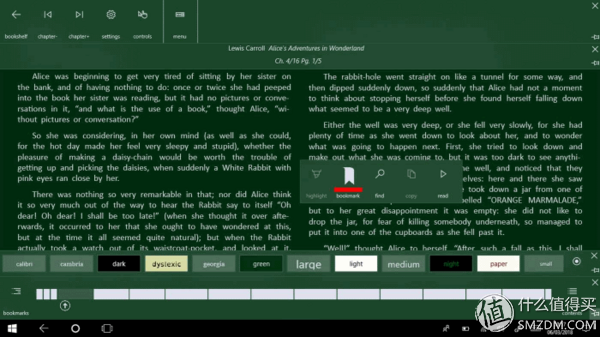
Freda界面虽然简单但是功能丰富
有评论说Freda打开中文文档会格式错误,作者本人尚未遇到这种情况。拥有大量中文文档的读者,或可尝试越飞阅读。越飞更适合国内用户的使用习惯。
免费的PDF阅读器可选择福昕或Xodo。个人觉得福昕在文档打开速度上略占优势,而Xodo在不少地方更好用,适合理阅读教材论文等文字图片参杂的PDF。Xodo有丰富的批注功能,标签业的模式方便在多个PDF中切换。
Xodo
Drawboard PDF大概是微软商店里最好的PDF阅读器,批注文件时有如实体书。Drawboard PDF日常价格为9.99美刀,偶尔会打半折,限免机会稀少。可以拿来批注PDF的免费应用很多,上面提到的Xodo,下面马上要讲的OneNote,直接用Edge浏览器也可以,用户不妨充分利用Drawboard PDF三天免费试用期,比较一下看看值不值得购买。
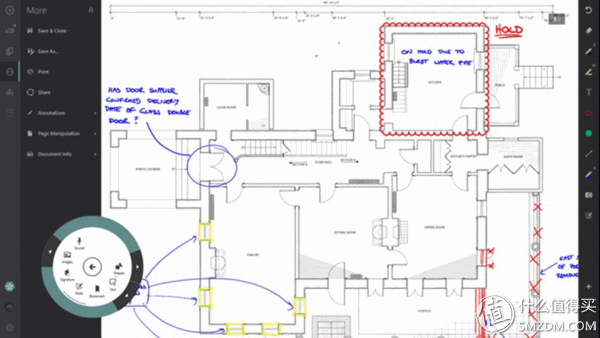
Drawboard PDF使用界面
Djvu
同样的清晰度,Djvu比PDF更小,因此大量的扫描教材以Djvu格式保存。可惜Djvu背后没有大公司力挺,已然日渐式微。微软商店里Simple Djvu是现在唯一的触屏Djvu阅读器,售价$1.99。免费的Djvu阅读器可以考虑经典的Win32应用WinDjView。经作者测试,在十寸或以上的平板上面,WinDjView用手指操作勉强还行。至于如何直接批注Djvu,作者唯一想到的办法是用WinDjView把文档打印成PDF。
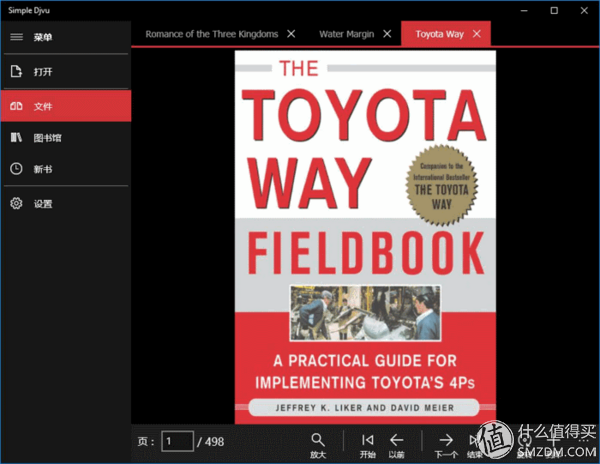
Simple Djvu支持多标签页
CBZ CBR CB7
看漫画可以使用Comics ,免费,支持中文,好评如潮。
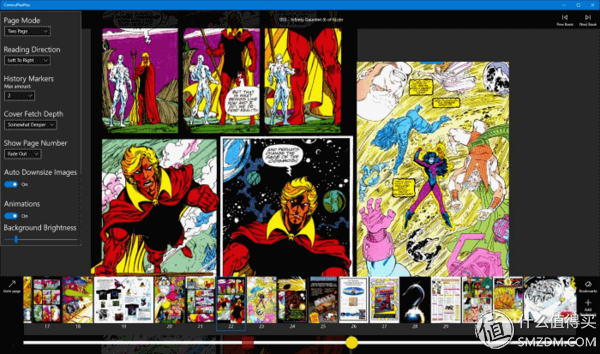
Comics
3 笔记
OneNote是Windows平板上最大的神器,其功能实在太强大了,以至于完整的介绍需要好几万字,这里不得不省掉。好在网上有大量的OneNote教程,请读者自行搜索。
几个月前微软宣布,商店版的OneNote将取代桌面版,未来只有UWP版才会获得功能更新,这使得OneNote成为Office系列里第一个取代Win32的UWP应用。就目前而言相比桌面版,UWP版对触摸、手写的支持更优秀,OneDrive同步引擎更迅速。但是仍有许多桌面版上的功能还没有加入,在此之前你可继续使用OneNote 2016,微软将为其提供安全更新至2025年。有些人担心UWP版的万一遇上Onedrive出问题,可能导致所有笔记丢失。对于这种担忧,用户其实可以从Onedrive把你的笔记下载到本地磁盘,或放到其他云盘上备份。
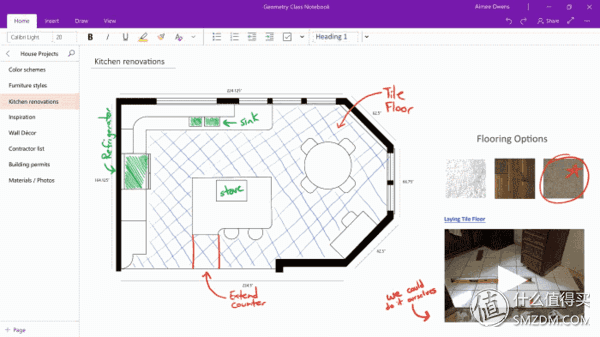
OneNote,文字、图片、文档、视频、语音都可以加入笔记
Nebo也是一款跨平台的知名应用,iOS和Android上也有。Nebo手写识别做的好,能把手写的文字或数学公式转换成标准格式。这个功能OneNote也能做到,但个人觉得Nebo体验更好一些。Nebo售价$5.99,一年前经常有限免活动,现今很少见到了。
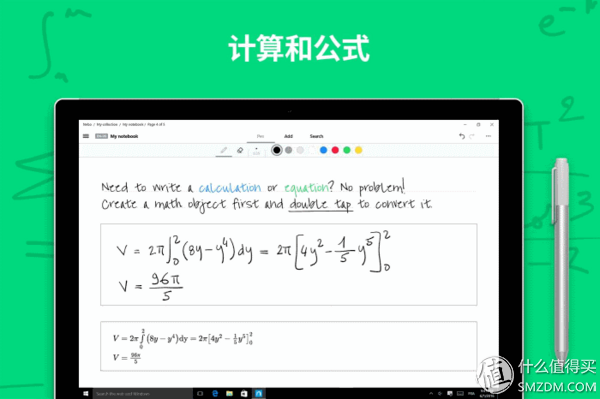
Nebo公式识别
OneNote和 Nebo适合系统整理笔记,如果你只需要随手记录些简单内容,Windows Ink Workspace更方便一些。点击任务栏上的Ink Workspace标志(没有的话,右击或长按任务栏)。
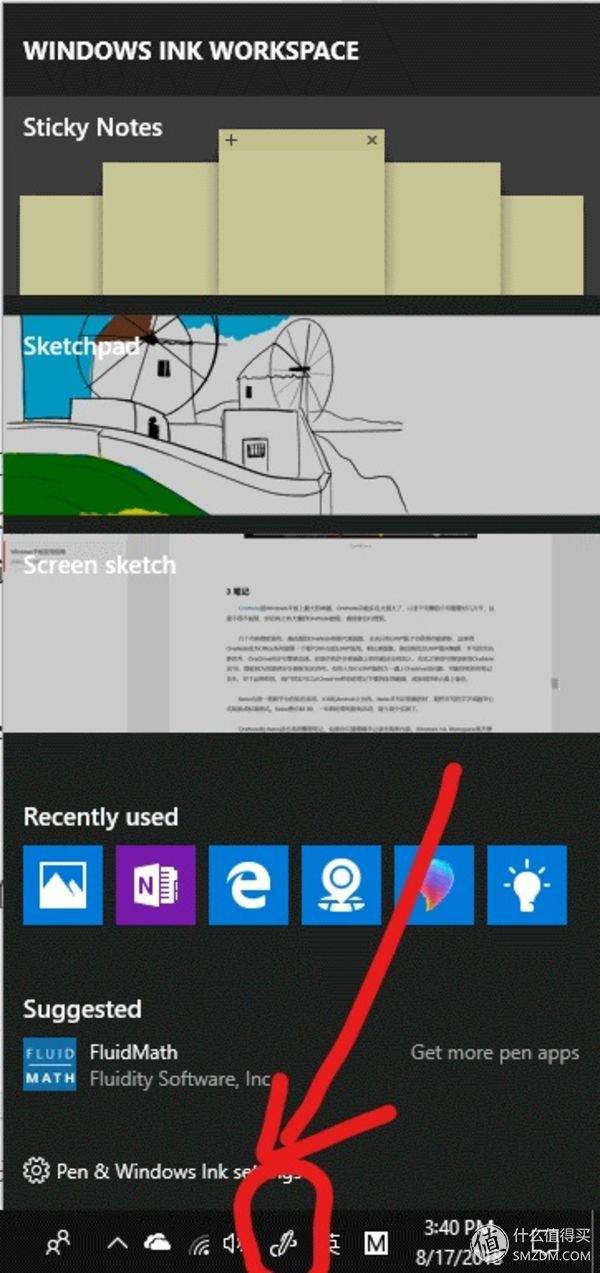
点击任务栏标志可呼出Ink Workspace
4 修图
商店里的修图软件不少,质量参差不齐。作者日常使用的修图软件是泼辣。泼辣修图是两个中国留学生创办的跨平台修图软件,Android、iOS、Mac、Web各大平台上都有。泼辣精简版是免费的,读者不妨试一试。对没有Photoshop或lightroom使用经验的朋友,初次上手可能有些困惑,建议读一读叶明写得系列文章。
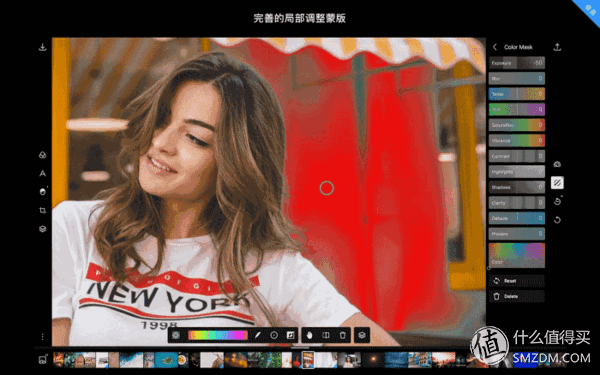
泼辣修图的局部调整功能
泼辣修图最大弱点在于不支持RAW格式,Adobe Photoshop Express可代替。而需要使用更专业功能的用户,可考虑Paint.NET或Affinity Photo,甚至直接上完整版的Photoshop。
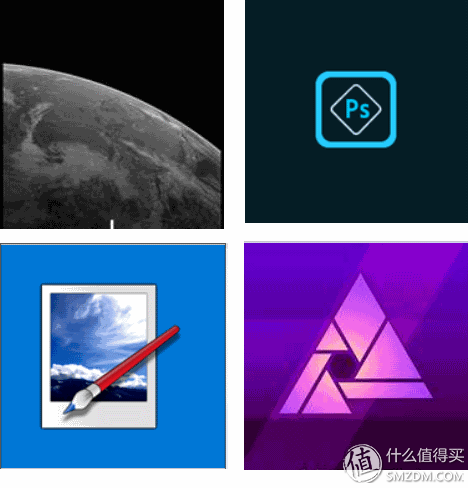
泼辣修图、Adobe Photoshop Express、PAINT.NET、Affinity Ph
5 绘画
业余级
初学者或业余练习可选微软的Fresh Paint或Wacom的Bamboo Paper,上手简单。
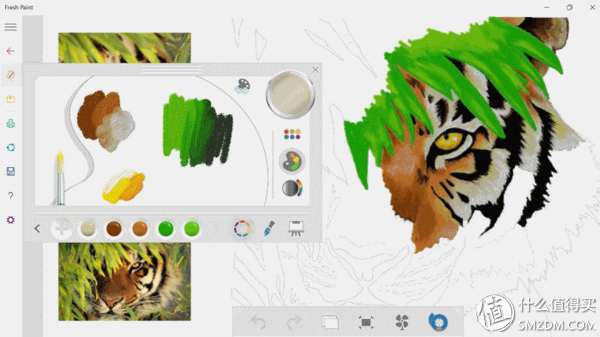
Fresh Paint界面
专业级
Autodesk Sketchbook是款专业绘画软件,对Windows上的手写笔操作的支持远优于Photoshop。最近Autodesk宣布Sketchbook完全免费,用户只要申请一个Autodesk账号就能获得所有内购。
Expresii写意是一款国产应用,专业的水彩画创作软件,Surface Studio发布会上曾演示过。写意支持Surface Dial、Nintendo Switch手柄等作为辅助设备。感兴趣的读者可以观看官方视频。
Windows平台专业级别的绘画软件还有很多,比如Sketchable、Krita,恕难一一列举。

AUTODESK SKETCHBOOK, EXPRESII, SKETCHABLE, KRITA
使用过以上几种软件的读者可能会质疑,文章开头说推荐无需键盘鼠标就能运行的应用吗?这几个软件操作时需要用到大量的快捷键,而且以Surface Pro为代表的二合一产品大多使用磁吸式键盘,挂上键盘就无法绘画,撤下键盘那又怎么用快捷键呢?这里要介绍一个神器。
对于快捷键的困扰,Wacom的高端绘图平板通过添加物理按键来解决。
受其启发,商店应用Tablet Pro有个叫Artist Pad的内购项目。它可以在屏幕左侧显示一排虚拟按键,极大提升了操作效率。Artist Pad有多种常用绘画软件的预设,用户也可对按键自定义。Artist Pad售价$9.99,有些小贵,但是你那么贵的平板都买了,那么贵的Photoshop都买了,再多花十刀让硬件和软件结合起来,值不值?
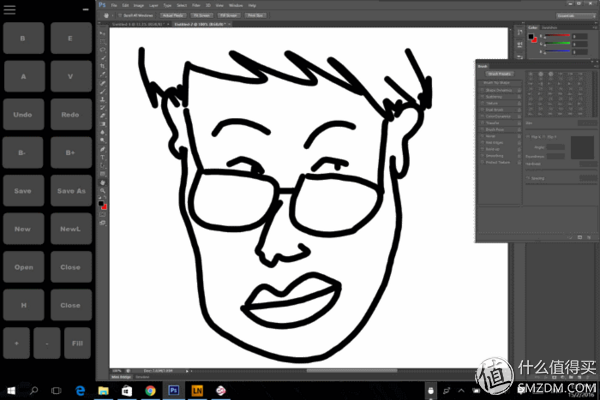
Tablet Pro, Artist Pad
6绘图
流程图
许多人常用思维导图来整理思路相互交流。微软商店里思维导图应用不少,但是适合在触摸屏上使用的不多。免费的Mindmap Touch只能进行一些简单作业。作者使用的是Mind Maps Pro,前面插图就是用它做的,功能只能说差强人意。KnowledgeBase Builder不错,可以导入大量素材,帮助用户整理思路。KnowledgeBase Builder售价$3.99,经常打折只要$0.99。
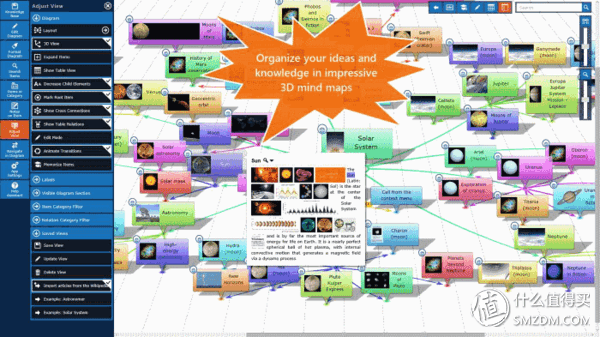
KnowledgeBase Builder
制作专业流程图最佳软件是Grapholite,能制作流程图、平面图、思维导图、网络布局图、办公室布局图等等专业技术图形,功能强大堪称触屏版的Visio。该应用提供免费试用,除了无法保存外,其它功能都能正常使用。Grapholite售价$39.99,有时候打折$9.99,更低的折扣较为罕见。
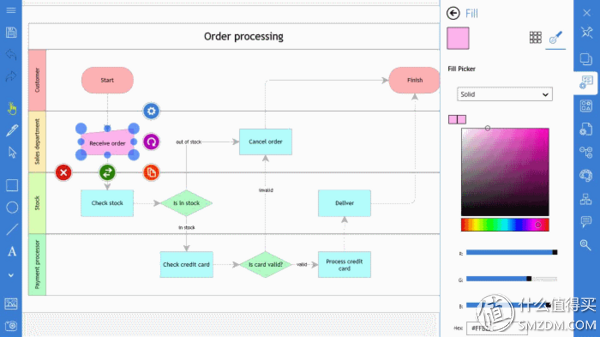
grapholite图例1
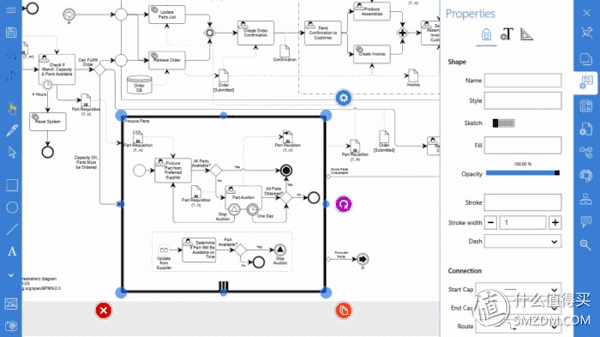
grapholite图例2
工程图
由广联达出品的CAD快速看图Win10触屏版,免费 ,苦逼工程狗在工地上应急使用不错。
更多功能可选择Autodesk的AutoCAD mobile,它有30天免费试用期,之后则采用订阅制。
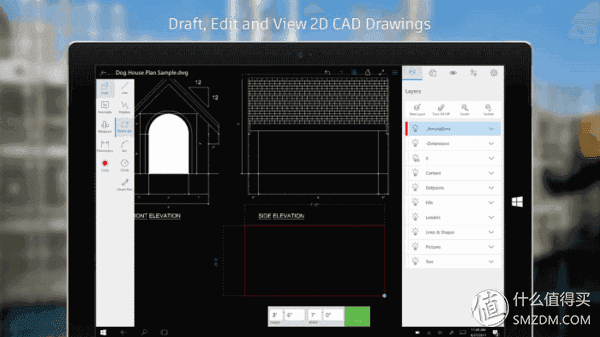
Autodesk AutoCAD mobile
7 影视
网络资源
带资源的视频APP,国外有Netflix、Hulu等等;国内有爱奇艺、芒果TV、哔哩哔哩动画。都是官方APP,做得也挺用心。
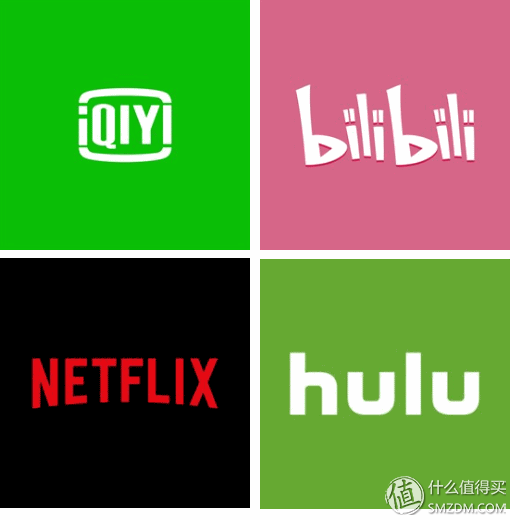
爱奇艺,哔哩哔哩动画,Netflix,Hulu
其他视频网站有一些第三方应用,质量有好有坏参差不齐,优点是播放视频时没有广告。还有一些不错但是打擦边球的视频应用,这里就不挑明了,有些连作者都不希望宣传,容易见光死。请知道的值友也别到处传,闷声发大财。
本地播放器
播放本地视频,系统自带的电影和电视不错,够绝大多数用户日常使用。不过最近微软加入Timeline支持,所以别拿它看小电影。
再说几个有亮点的第三方应用。
老字号的VLC播放器支持8K视频和HDR,可惜VLC总有一两个小地方让人不爽。
国产的ACG播放器触屏手势操作最丰富,但上手不易,用户第一次使用可能会糊涂。
天蝎播放器也是国人创作,功能很强大特别是字幕操作,缺点是不打折时价格过高。

天蝎播放器特色功能
Duplex Media Player同时播放多个视频。
zPlayer UWP是国人创作的播放器,功能齐全,界面清爽。作者目前拿它作主力播放器。其最大特色是用户可将视频藏入APP内的保管箱里,加上密码保护。
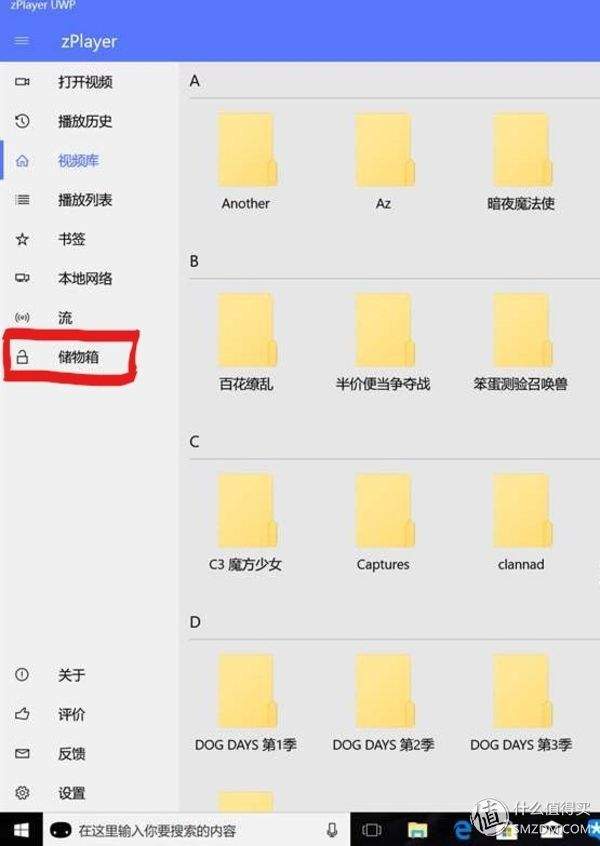
再也不怕熊孩子了
8 音乐
网上资源
国内有网易云音乐、酷狗音乐、QQ音乐,国外的Spotify、Amazon Music、Pandora等等。选哪个主要看你是谁家的付费会员。
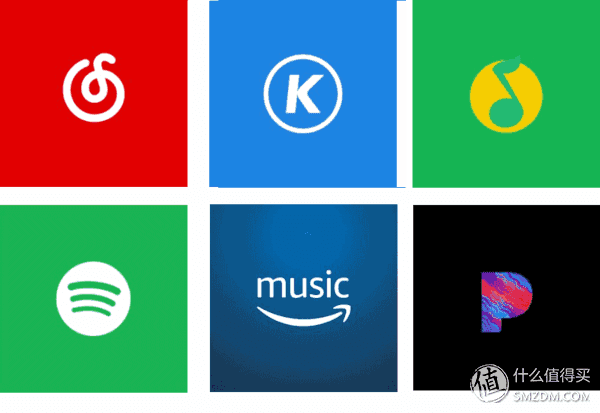
网易云音乐,酷狗音乐,QQ音乐,Spotify, Amazon Music, Pandora
本地播放器
系统自带的Groove音乐就不错,作为音乐播放器常用的功能都有,而且Groove是所有播放器里占用系统资源最少的。另外作为微软Fluent Design的试验田,界面赏心悦目。
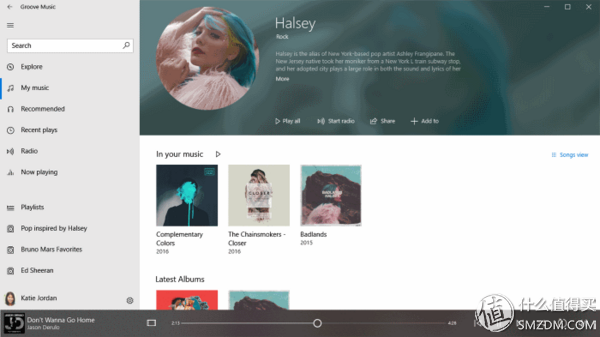
Groove Music
对那些拥有能听出线材优劣的金耳朵的朋友,可以尝试Foobar 2000 Mobile。Foobar 2000 Mobile界面简陋,但是功能强大,能够启用WASAPI,而非一般播放器使用的DirectSound。请不要与商店里的Foobar 2000混淆,那个是Win32转制应用。
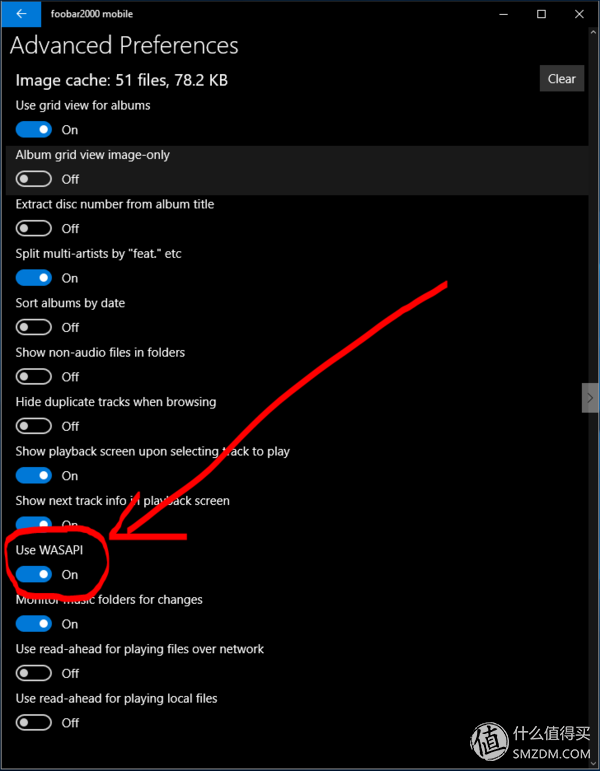
Setting-->Advanced-->Use WASAPI
9 文件管理
云盘
云盘管理有OneDrive、DropBox mobile、MEGA Privacy,Google Drive用户可选Metro Drive。
文件管理应用
Metro Commander采用双页模式,参考经典的TotalCommander。
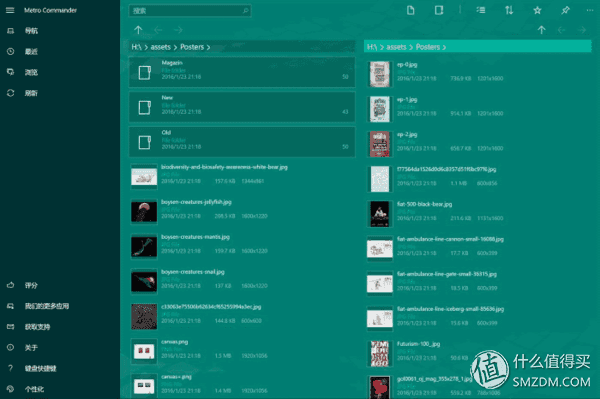
Metro Commander双页界面
10 手势操作
在Windows平板上难免会用到一些经典的Win32软件,这时若有一款手势操作辅助工具,可大幅提高工作效率。Windows 8时代的手势操作应用如Touchme Gesture、微派平板助手都很久不更新了,目前仍在积极开发的有两款。一个是前文提到的Tablet Pro,一个就是国产的免费应用GestureSign。
花一丁点时间熟悉手势操作后,GestureSign会让平板非常好用,唯一的缺点是影响续航,要是能解决这个痛点,或者Windows把相应的功能内置,就完美了。
除了先前提到的Artist Pad,Tablet Pro还有一个内购叫TouchPad,可以在屏幕上虚拟一个触摸板,让用户进行更精细的操作。
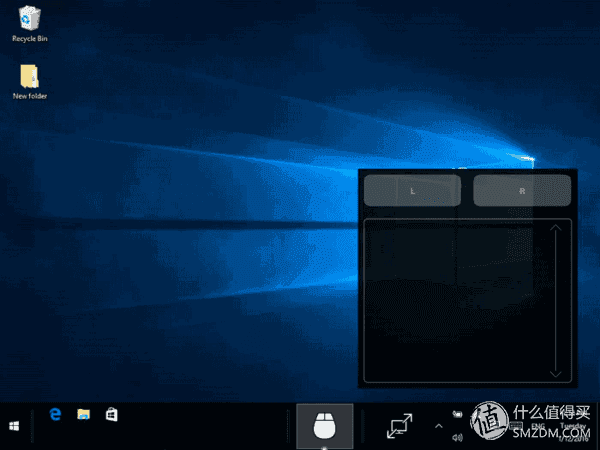
Tablet Pro TouchPad
结语
除专业绘画软件以外,以上介绍的所有应用都可以在10寸或更大的Windows平板上使用。读者有问题、提议,请留言。